Как подключить планшет к проектору
Проектор — мультимедийное устройство, транслирующее с компьютера изображение на специальный экран большого размера. Используется в обучающих лекциях, бизнес-презентациях. Всё чаще эти устройства используют и как составляющую домашнего кинотеатра, получая профессиональную картинку и звук.

Но компьютер и даже ноутбук является весьма громоздким оборудованием, им на смену во всех сферах постепенно приходят смартфоны и планшеты. Транслировать на большой экран данные с небольшого гаджета с автономным питанием гораздо удобнее. Рассмотрим, как их возможно соединить, любой ли планшет на это способен, все ли проекторы подходят, нужно ли покупать что-то дополнительно и, наконец, как подключить планшет к проектору.
Проводное сопряжение
Стандартно все модели работают через стандарт VGA. Очень многие дополнительно поддерживают HDMI. В последнее время всё больше оснащается USB и Wi-Fi-модулями.
VGA — аналоговый стандарт передачи видеосигнала, используемый с 1987 года для цветных мониторов и видеоадаптеров.
HDMI — цифровой интерфейс, позволяющий передавать видео высокого разрешения и многоканальный цифровой звук.
С точки зрения качества, HDMI существенно выигрывает, потому, если ваша модель поддерживает оба стандарта, лучше использовать связь по HDMI. Но в бюджетных вариантах обычно ставят только VGA-интерфейс.
Использование стандартного разъёма mini-HDMI
Многие гаджеты уже оснащены разъёмом mini-HDMI, поэтому, если проектор также поддерживает этот стандарт, то подключение не составит никакого труда:
- Подсоедините один конец кабеля к разъёму mini-HDMI планшета, второй — к проектору

- Включите оба устройства и соединение готово. Далее действуйте согласно инструкции к вашему оборудованию.
Но если оборудование поддерживает только стандарт VGA, можно ли в этом случае планшет подключить к проектору? При отсутствии других возможностей, есть вариант воспользоваться различными переходниками от HDMI к VGA. Только нужно учитывать следующее:
- Вы потеряете в качестве сигнала.
- Нужен не просто переходник и кабель, а ещё активный конвертер сигнала, который стоит весьма недёшево.
В общем, этим вопросом лучше озадачиться на этапе приобретения оборудования, иначе потом всё может обернуться дополнительными затратами или ограниченным функционалом.
USB-кабель
Практически все мобильные устройства обладают гнездом micro-USB. Если и проектор поддерживает этот стандарт, то можно подключаться напрямую через него.
Есть важный момент, поддерживает ли гаджет технологию MHL (Mobile High Definition Link). Если речь идёт просто о передаче данных через USB, то проектор распознаёт планшет как обычную флешку и будет воспроизводить находящиеся на нём медиафайлы.
Технология MHL позволяет воспроизводить цифровое потоковые видео и аудио с планшета на экран, так же как и любое изображение с дисплея. Для соединения в этом случае достаточно обычного кабеля micro-USB — HDMI. Если же проектор не поддерживает данную технологию, то необходим активный кабель с конвертером и дополнительным проводом питания.

В некоторых моделях гаджетов уже в комплекте идут переходники для внешних мониторов, т.е. от стандартного разъёма зарядки в HDMI.
Wi-Fi
Наиболее удобное и часто используемое решение, это беспроводная связь. Возможны следующие варианты:
- Модель оснащена встроенным модулем Wi-Fi и всё, что нужно, это найти его в сети с экрана мобильного устройства и ввести пароль сети. Качество передачи сигнала при этом будет весьма высоким.
- Если встроенного модуля нет, то есть внешние передатчики, подключающиеся по VGA-кабелю. Они могут идти уже в комплекте либо продаваться отдельно у сторонних производителей.
Плюсом этого вида является возможность его применения даже для «капризных» устройств марки Apple. В некоторых моделях проекторов уже всё для этого готово, достаточно лишь установить специальное приложение из App Store.
Главным минусом определённо является цена. Моделей с такими возможностями и так немного, и, как правило, это топовые выпуски передовых производителей. Отдельные же передатчики для беспроводного сопряжения тоже могут стоить сотни долларов. В этом случае проще приобрести планшет с HDMI-разъёмом.
Выбирая, как планшет с наименьшими хлопотами можно подключить к современному проектору, лучше остановиться на стандарте HDMI. USB также удобен, но нужно внимательно читать спецификацию оборудования, чтобы знать, что именно и как можно производить через этот интерфейс. Wi-Fi — очень удобное, но весьма недешёвое решение. Идеально на этапе до приобретения оборудования решить, как вы будете его использовать, и подобрать модели с необходимым функционалом.
Как подключить проектор к планшету
Проектор — мультимедийное устройство, транслирующее с компьютера изображение на специальный экран большого размера. Используется в обучающих лекциях, бизнес-презентациях. Всё чаще эти устройства используют и как составляющую домашнего кинотеатра, получая профессиональную картинку и звук.

Но компьютер и даже ноутбук является весьма громоздким оборудованием, им на смену во всех сферах постепенно приходят смартфоны и планшеты. Транслировать на большой экран данные с небольшого гаджета с автономным питанием гораздо удобнее. Рассмотрим, как их возможно соединить, любой ли планшет на это способен, все ли проекторы подходят, нужно ли покупать что-то дополнительно и, наконец, как подключить планшет к проектору.
Проводное сопряжение
Стандартно все модели работают через стандарт VGA. Очень многие дополнительно поддерживают HDMI. В последнее время всё больше оснащается USB и Wi-Fi-модулями.
VGA — аналоговый стандарт передачи видеосигнала, используемый с 1987 года для цветных мониторов и видеоадаптеров.
HDMI — цифровой интерфейс, позволяющий передавать видео высокого разрешения и многоканальный цифровой звук.
С точки зрения качества, HDMI существенно выигрывает, потому, если ваша модель поддерживает оба стандарта, лучше использовать связь по HDMI. Но в бюджетных вариантах обычно ставят только VGA-интерфейс.
Использование стандартного разъёма mini-HDMI
Многие гаджеты уже оснащены разъёмом mini-HDMI, поэтому, если проектор также поддерживает этот стандарт, то подключение не составит никакого труда:
- Подсоедините один конец кабеля к разъёму mini-HDMI планшета, второй — к проектору

- Включите оба устройства и соединение готово. Далее действуйте согласно инструкции к вашему оборудованию.
Но если оборудование поддерживает только стандарт VGA, можно ли в этом случае планшет подключить к проектору? При отсутствии других возможностей, есть вариант воспользоваться различными переходниками от HDMI к VGA. Только нужно учитывать следующее:
- Вы потеряете в качестве сигнала.
- Нужен не просто переходник и кабель, а ещё активный конвертер сигнала, который стоит весьма недёшево.
В общем, этим вопросом лучше озадачиться на этапе приобретения оборудования, иначе потом всё может обернуться дополнительными затратами или ограниченным функционалом.
USB-кабель
Практически все мобильные устройства обладают гнездом micro-USB. Если и проектор поддерживает этот стандарт, то можно подключаться напрямую через него.
Есть важный момент, поддерживает ли гаджет технологию MHL (Mobile High Definition Link). Если речь идёт просто о передаче данных через USB, то проектор распознаёт планшет как обычную флешку и будет воспроизводить находящиеся на нём медиафайлы.
Технология MHL позволяет воспроизводить цифровое потоковые видео и аудио с планшета на экран, так же как и любое изображение с дисплея. Для соединения в этом случае достаточно обычного кабеля micro-USB — HDMI. Если же проектор не поддерживает данную технологию, то необходим активный кабель с конвертером и дополнительным проводом питания.

В некоторых моделях гаджетов уже в комплекте идут переходники для внешних мониторов, т.е. от стандартного разъёма зарядки в HDMI.
Наиболее удобное и часто используемое решение, это беспроводная связь. Возможны следующие варианты:
- Модель оснащена встроенным модулем Wi-Fi и всё, что нужно, это найти его в сети с экрана мобильного устройства и ввести пароль сети. Качество передачи сигнала при этом будет весьма высоким.
- Если встроенного модуля нет, то есть внешние передатчики, подключающиеся по VGA-кабелю. Они могут идти уже в комплекте либо продаваться отдельно у сторонних производителей.
Плюсом этого вида является возможность его применения даже для «капризных» устройств марки Apple. В некоторых моделях проекторов уже всё для этого готово, достаточно лишь установить специальное приложение из App Store.
Главным минусом определённо является цена. Моделей с такими возможностями и так немного, и, как правило, это топовые выпуски передовых производителей. Отдельные же передатчики для беспроводного сопряжения тоже могут стоить сотни долларов. В этом случае проще приобрести планшет с HDMI-разъёмом.
Выбирая, как планшет с наименьшими хлопотами можно подключить к современному проектору, лучше остановиться на стандарте HDMI. USB также удобен, но нужно внимательно читать спецификацию оборудования, чтобы знать, что именно и как можно производить через этот интерфейс. Wi-Fi — очень удобное, но весьма недешёвое решение. Идеально на этапе до приобретения оборудования решить, как вы будете его использовать, и подобрать модели с необходимым функционалом.
Проектор — мультимедийное устройство, транслирующее с компьютера изображение на специальный экран большого размера. Используется в обучающих лекциях, бизнес-презентациях. Всё чаще эти устройства используют и как составляющую домашнего кинотеатра, получая профессиональную картинку и звук.

Но компьютер и даже ноутбук является весьма громоздким оборудованием, им на смену во всех сферах постепенно приходят смартфоны и планшеты. Транслировать на большой экран данные с небольшого гаджета с автономным питанием гораздо удобнее. Рассмотрим, как их возможно соединить, любой ли планшет на это способен, все ли проекторы подходят, нужно ли покупать что-то дополнительно и, наконец, как подключить планшет к проектору.
Проводное сопряжение
Стандартно все модели работают через стандарт VGA. Очень многие дополнительно поддерживают HDMI. В последнее время всё больше оснащается USB и Wi-Fi-модулями.
VGA — аналоговый стандарт передачи видеосигнала, используемый с 1987 года для цветных мониторов и видеоадаптеров.
HDMI — цифровой интерфейс, позволяющий передавать видео высокого разрешения и многоканальный цифровой звук.
С точки зрения качества, HDMI существенно выигрывает, потому, если ваша модель поддерживает оба стандарта, лучше использовать связь по HDMI. Но в бюджетных вариантах обычно ставят только VGA-интерфейс.
Использование стандартного разъёма mini-HDMI
Многие гаджеты уже оснащены разъёмом mini-HDMI, поэтому, если проектор также поддерживает этот стандарт, то подключение не составит никакого труда:
- Подсоедините один конец кабеля к разъёму mini-HDMI планшета, второй — к проектору

- Включите оба устройства и соединение готово. Далее действуйте согласно инструкции к вашему оборудованию.
Но если оборудование поддерживает только стандарт VGA, можно ли в этом случае планшет подключить к проектору? При отсутствии других возможностей, есть вариант воспользоваться различными переходниками от HDMI к VGA. Только нужно учитывать следующее:
- Вы потеряете в качестве сигнала.
- Нужен не просто переходник и кабель, а ещё активный конвертер сигнала, который стоит весьма недёшево.
В общем, этим вопросом лучше озадачиться на этапе приобретения оборудования, иначе потом всё может обернуться дополнительными затратами или ограниченным функционалом.
USB-кабель
Практически все мобильные устройства обладают гнездом micro-USB. Если и проектор поддерживает этот стандарт, то можно подключаться напрямую через него.
Есть важный момент, поддерживает ли гаджет технологию MHL (Mobile High Definition Link). Если речь идёт просто о передаче данных через USB, то проектор распознаёт планшет как обычную флешку и будет воспроизводить находящиеся на нём медиафайлы.
Технология MHL позволяет воспроизводить цифровое потоковые видео и аудио с планшета на экран, так же как и любое изображение с дисплея. Для соединения в этом случае достаточно обычного кабеля micro-USB — HDMI. Если же проектор не поддерживает данную технологию, то необходим активный кабель с конвертером и дополнительным проводом питания.

В некоторых моделях гаджетов уже в комплекте идут переходники для внешних мониторов, т.е. от стандартного разъёма зарядки в HDMI.
Наиболее удобное и часто используемое решение, это беспроводная связь. Возможны следующие варианты:
- Модель оснащена встроенным модулем Wi-Fi и всё, что нужно, это найти его в сети с экрана мобильного устройства и ввести пароль сети. Качество передачи сигнала при этом будет весьма высоким.
- Если встроенного модуля нет, то есть внешние передатчики, подключающиеся по VGA-кабелю. Они могут идти уже в комплекте либо продаваться отдельно у сторонних производителей.
Плюсом этого вида является возможность его применения даже для «капризных» устройств марки Apple. В некоторых моделях проекторов уже всё для этого готово, достаточно лишь установить специальное приложение из App Store.
Главным минусом определённо является цена. Моделей с такими возможностями и так немного, и, как правило, это топовые выпуски передовых производителей. Отдельные же передатчики для беспроводного сопряжения тоже могут стоить сотни долларов. В этом случае проще приобрести планшет с HDMI-разъёмом.
Выбирая, как планшет с наименьшими хлопотами можно подключить к современному проектору, лучше остановиться на стандарте HDMI. USB также удобен, но нужно внимательно читать спецификацию оборудования, чтобы знать, что именно и как можно производить через этот интерфейс. Wi-Fi — очень удобное, но весьма недешёвое решение. Идеально на этапе до приобретения оборудования решить, как вы будете его использовать, и подобрать модели с необходимым функционалом.

В современном мире, чтобы презентовать продукт или проект широкой аудитории, принято прибегать к помощи мультимедийных устройств, таких как проектор. Вопрос «как подключить проектор» может поставить в тупик даже самых высококвалифицированных специалистов.

Зная, как для выступающего важно произвести хорошее впечатление на публику и начать демонстрацию без заминок, мы расскажем, как он подключается и сэкономим вам драгоценные минуты. Проецируя на большой экран нужное изображение, вы сможете наглядно показать его неограниченному числу зрителей. Подготовьте все оборудование заблаговременно и трудностей не возникнет. Также заранее рекомендуем приобрести качественные лампы для проектора, так как четкость передачи картинки является залогом успеха всего выступления. Например, среди специалистов, по долгу службы часто использующих проекционное оборудование, популярна лампа для проектора Epson. Не менее востребована и лампа для проектора Acer.
Итак, давайте детально рассмотрим процедуру подключения. Сэкономьте свое время и время своей аудитории!
Как подключить проектор к ноутбуку
Если вас озадачил вопрос подключения проектора к ноутбуку, внимательно ознакомьтесь с инструкцией. Достаточно один раз самостоятельно соединить устройство с ноутбуком, чтобы в дальнейшем запомнить последовательность действий и не задаваться этим вопросом — как подключить проектор к ноутбуку.

1) Первое, что необходимо сделать — обесточить ноутбук и проектор. Отключив оба устройства от сети, возьмите соединительный кабель (обычно используются VGA, DVI или HDMI кабель) и с его помощью соедините ноутбук и проектор.
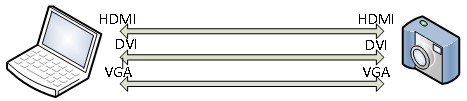
Если разъемы ноутбука и проектора не совпадают, необходим специальный адаптер.
2) Далее включите в розетку проектор, после чего подключайте ноутбук.
3) Картинка должна появиться автоматически, однако, если она не появилась, зажмите на клавиатуре ноутбука клавишу «Fn» и нажмите на клавишу переключения между экранами, как указано на картинке.
4) В технических характеристиках проекционного оборудования посмотрите какое разрешение оно поддерживает. Значения могут быть трех видов: 800×600, 1024×768 или 1920×1080. В настройках ноутбука необходимо выставить указанное значение.
5) Кликнув мышкой на пустое место рабочего стола, откроется меню. Щелкните «Разрешение экрана». В открывшемся окне установите необходимое разрешение.
Как подключить планшет к проектору
Для удобства и мобильности часто вместо ноутбуков используются планшеты. Они не занимают много места и удобны в командировках. Мы расскажем, как подключить планшет к проектору, чтобы вы могли максимально комфортно использовать его. Подключение планшета к проектору не займет много времени, но есть тонкости, о которых необходимо знать.

1) Чаще всего на планшетах присутствует только разъем microUSB, поэтому, чтобы подключить планшет, понадобится отдельный переходник.

2) Адаптер необходимо выбирать, зная какой разъем у проекционного оборудования (VGA, DVI или HDMI кабель).
3) Соедините с помощью переходника кабель от проектора и планшета, запустите необходимое изображение. Картинка появится автоматически.
Наши специалисты готовы проконсультировать вас по интересующей продукции, а всегда приятные цены — одно из наших преимуществ!
Как Подключить Планшет К Проектору Через Usb ~ NET.Гаджет
Способы подключения планшета к проектору
Проектор. мультимедийное устройство, которое передает изображение компьютера на специальный экран большого размера. Используется для преподавания лекций, бизнес-презентаций. Чаще эти устройства используются как компонент домашнего кинотеатра, получая профессиональную картину и звук.


Однако компьютер и ноутбук. очень громоздкое оборудование, они заменяются в многочисленных сферах смартфонами и планшетами. Передача широкоформатных данных с небольшого гаджета с автономной мощностью намного удобнее. Подумайте, как их конечно комбинировать, что вы выберете, планшет у него он способен, подходят ли что остается сделать нашему клиенту проекторы, нужно ли покупать что-то дополнительно и, наконец, как подключить планшет к проектору.
Проводной интерфейс
Стандартные все модели работают по стандарту VGA. Очень многие дополнительно поддерживают HDMI. В последнее время все больше и больше оснащены USB и Wi-Fi-модулями.
VGA. это стандарт аналоговой передачи видео, используемый с 1987 года для цветных мониторов и видеоадаптеров.
HDMI. это цифровой интерфейс, который позволяет передавать видео высокой четкости и многоканальный цифровой звук.
Что касается качества, HDMI по своей сути выигрывает, потому что, если ваша модель поддерживает оба стандарта, лучше использовать связь HDMI. Но в бюджетных версиях обычно устанавливается только интерфейс VGA.
Использование стандартного разъема mini-HDMI
Многие гаджеты уже оснащены разъемом mini-HDMI, поэтому, если проектор также поддерживает этот стандарт, соединение не составит труда:
- Подключите один конец кабеля к разъему mini-HDMI планшета, а другой к проектору


- Включите оба устройства, и соединение будет готово. Затем следуйте инструкциям на вашем оборудовании.
Читайте также
-


Apple iPhone 11 ProiPhone 11 ProОжидание новых моделей смартфонов Apple с каждым годом превращается в настоящую эпидемию. Apple сделала прорыв в медиа-презентации своих новых продуктов много лет назад.Первые рекламные видеоролики и фотографии iPhone …
-


Расшифровка кодов ошибок на Windows PhoneВ этой статье описываются все типы ошибок, с которыми сталкивались Windows Phone 7 и Windows Phone 8. Что вы можете сделать, даже такой хороший продукт, как Windows Phone, иногда ошибается.0x81030119. слишком …
-


5 ПРИЧИН НЕ ПОКУПАТЬ XIAOMI MI BAND two МЕГА КОНКУРС НА СЯОМИ POWER BANK 10.000 БЕЗ РЕПОСТОВСоздатель: НедообзорРазмещено: twenty five авг. Two thousand sixteen г.Просмотрено: two hundred ninety eight 490Мне понравилось: three 122Мне не понравилось: …
-


Не регулируется яркость на ноутбуке. Настройка яркости экранаИной раз на форумах задают вопрос: Почему не работает регулировка яркости на ноутбуке!? Неувязка достаточно частая, сразу же пустячная, однако по сути очень противная. Ведь так для вас прид…
-


Как установить ОС 7 с флешки на ноутбукХотя заглавие статьи как установить ОС 7 с флешки на ноутбук, точно таким же методом выполняться установка виндовс 8, vista по другому XP.Почему я решил по этой теме написать, в сети на данную тему материалов пр…
-


Как включить карту памяти на телефоне самсунге дроидВключить карту памяти сд легко на любом планшете по другому телефоне дроид, поточнее на телефоне леново, нокиа, lg ну что же то дальше, увы тут я остановлюсь на самсунге j1, j2, а5, j3, дуос, если б…
Но если оборудование поддерживает только стандарт VGA, может В этом случае планшет подключить в проектор? В отсутствие других возможностей есть возможность использовать различные адаптеры от HDMI к VGA. Только вам нужно учитывать следующее:
Подключение планшета через кабель HDMI
СПАСИБО ЗА СОЗДАНИЕ КНОПКИ ВСЕ ВИДЕО НА КАНАЛЕ КАК.
как подключить смартфона или планшета на ваш телевизор
как подключить смартфона или планшет к телевизору по кабелю, ЕСЛИ В ЭТО МОЖЕТ HDMI В видео используется HDMI.
- Вы потеряете сигнал.
- Вам нужен не только адаптер и кабель, но и активный преобразователь сигналов, что довольно дорого.
В общем, этот вопрос лучше озадачен на этапе приобретения оборудования, в противном случае все может превратиться в дополнительные затраты или ограниченную функциональность.
USB-кабель
Почти все мобильные устройства микро-USB разъем. Если проектор также поддерживает этот стандарт, вы можете напрямую подключиться к нему.
Читайте также
-


Galaxy Fold не смог дать Samsung триумф в розыск сегодня. Создание складных телефонов. нелегкая задача, и Samsung годами дразнил эти устройства, и все остальные, кто следил за бизнесом, ожидали, что корейский гигант окажется в авангарде инноваций в т…
-


Nubia – мастера драматургии: новый год компания начинает представление своей линейки с бюджетных моделей, подбираясь всё ближе и ближе к флагманам, и завершает череду анонсов самым крутым устройством в линейке. Сегодня компания уже обновила доступную…
-


Microsoft выпустила свои Стандарты сообщества для Xbox, и часть документа. попытка компании возобновить разговор о мусоре в Xbox Live.В разделе «Сохраняйте содержание чистым» новых стандартов сообщества для Xbox Live игрокам рекомендуется «знать разн…
-


Планшетный ПК – это настоящий компьютер, который заключен в малогабаритный корпус, делающий это устройство мобильным и очень комфортным в поездках. Это позволяет для вашего предприятия всегда и всюду брать его лично. Основная цель разработки такового…
-


Как разблокировать android, если запамятовал пароль? 10 методов разблокировать графический ключ AndroidЧто делать, если запамятовал пароль от телефона? Как разблокировать android? Не требуется беспокоиться, существует несколько методов возобновить до…
-


Как поменять язык на планшетеЗубов нет, что же реальные, как поменять язык на планшете знает кто это не должно вызывать трудностей. Это так, когда планшет на родном языке. Даже не зная, как это делается, производят это экспериментальным путём. Увы, ч…
Существует важный момент: поддерживает ли гаджет технологию MHL (Mobile High Definition Link). Если речь идет только о передаче данных через USB, тогда проектор распознает планшет как обычный USB-накопитель и будет воспроизводить медиафайлы на нем.
Технология MHL позволяет воспроизводить цифровые потоковые видео и аудио из планшета на экран, а также любое изображение с дисплея. Для подключения в В этом случае достаточно обычного микро-USB-кабеля. HDMI. Если проектор не поддерживает эту технологию, необходим активный кабель с преобразователем и дополнительным шнуром питания.
В некоторые модели гаджеты уже поставляются с адаптерами для внешних мониторов, то есть от стандартного зарядного разъема до HDMI.
Наиболее удобным и часто используемым решением является беспроводная связь. Доступны следующие параметры:
- Модель оснащена встроенным модулем Wi-Fi, и все, что вам нужно. это найти ее в сети с экрана вашего мобильного устройства и ввести сетевой пароль. Качество передачи сигнала будет очень высоким.
- Если нет встроенного модуля, то есть внешних передатчиков, подключаемых через кабель VGA. Они уже могут поставляться или продаваться отдельно от сторонних производителей.
Преимуществом такого рода является возможность его использования даже для «капризных» устройств марки Apple. В некоторые модели проекторов все готово для этого, просто установите специальное приложение из App Store.
Главным недостатком, безусловно, является цена. Есть несколько моделей с такими возможностями, и, как правило, это топ-вопросы ведущих производителей. Отдельные же передатчики для беспроводного сопряжения могут также стоить сотни долларов. В В этом случае легче приобрести
планшет
с разъемом HDMI.
Выбирая планшет с наименьшими проблемами, вы можете подключить к современному проектор, лучше остановиться на стандарте HDMI. USB также удобен, но вам нужно внимательно прочитать аппаратную спецификацию, чтобы узнать, что именно и как вы можете производить через этот интерфейс. Wi-Fi. очень удобное, но очень недорогое решение. В идеале на этапе перед приобретением оборудования решайте, как вы будете его использовать, и подбирайте модели с необходимой функциональностью.
Post Views: 2
You may also like
Как подключить планшет к проектору
Проектор — мультимедийное устройство, транслирующее с компьютера изображение на специальный экран большого размера. Используется в обучающих лекциях, бизнес-презентациях. Всё чаще эти устройства используют и как составляющую домашнего кинотеатра, получая профессиональную картинку и звук.

Но компьютер и даже ноутбук является весьма громоздким оборудованием, им на смену во всех сферах постепенно приходят смартфоны и планшеты. Транслировать на большой экран данные с небольшого гаджета с автономным питанием гораздо удобнее. Рассмотрим, как их возможно соединить, любой ли планшет на это способен, все ли проекторы подходят, нужно ли покупать что-то дополнительно и, наконец, как подключить планшет к проектору.
Проводное сопряжение
Стандартно все модели работают через стандарт VGA. Очень многие дополнительно поддерживают HDMI. В последнее время всё больше оснащается USB и Wi-Fi-модулями.
VGA — аналоговый стандарт передачи видеосигнала, используемый с 1987 года для цветных мониторов и видеоадаптеров.
HDMI — цифровой интерфейс, позволяющий передавать видео высокого разрешения и многоканальный цифровой звук.
С точки зрения качества, HDMI существенно выигрывает, потому, если ваша модель поддерживает оба стандарта, лучше использовать связь по HDMI. Но в бюджетных вариантах обычно ставят только VGA-интерфейс.
Использование стандартного разъёма mini-HDMI
Многие гаджеты уже оснащены разъёмом mini-HDMI, поэтому, если проектор также поддерживает этот стандарт, то подключение не составит никакого труда:
- Подсоедините один конец кабеля к разъёму mini-HDMI планшета, второй — к проектору

- Включите оба устройства и соединение готово. Далее действуйте согласно инструкции к вашему оборудованию.
Но если оборудование поддерживает только стандарт VGA, можно ли в этом случае планшет подключить к проектору? При отсутствии других возможностей, есть вариант воспользоваться различными переходниками от HDMI к VGA. Только нужно учитывать следующее:
- Вы потеряете в качестве сигнала.
- Нужен не просто переходник и кабель, а ещё активный конвертер сигнала, который стоит весьма недёшево.
В общем, этим вопросом лучше озадачиться на этапе приобретения оборудования, иначе потом всё может обернуться дополнительными затратами или ограниченным функционалом.
USB-кабель
Практически все мобильные устройства обладают гнездом micro-USB. Если и проектор поддерживает этот стандарт, то можно подключаться напрямую через него.
Есть важный момент, поддерживает ли гаджет технологию MHL (Mobile High Definition Link). Если речь идёт просто о передаче данных через USB, то проектор распознаёт планшет как обычную флешку и будет воспроизводить находящиеся на нём медиафайлы.
Технология MHL позволяет воспроизводить цифровое потоковые видео и аудио с планшета на экран, так же как и любое изображение с дисплея. Для соединения в этом случае достаточно обычного кабеля micro-USB — HDMI. Если же проектор не поддерживает данную технологию, то необходим активный кабель с конвертером и дополнительным проводом питания.

В некоторых моделях гаджетов уже в комплекте идут переходники для внешних мониторов, т.е. от стандартного разъёма зарядки в HDMI.
Наиболее удобное и часто используемое решение, это беспроводная связь. Возможны следующие варианты:
- Модель оснащена встроенным модулем Wi-Fi и всё, что нужно, это найти его в сети с экрана мобильного устройства и ввести пароль сети. Качество передачи сигнала при этом будет весьма высоким.
- Если встроенного модуля нет, то есть внешние передатчики, подключающиеся по VGA-кабелю. Они могут идти уже в комплекте либо продаваться отдельно у сторонних производителей.
Плюсом этого вида является возможность его применения даже для «капризных» устройств марки Apple. В некоторых моделях проекторов уже всё для этого готово, достаточно лишь установить специальное приложение из App Store.
Главным минусом определённо является цена. Моделей с такими возможностями и так немного, и, как правило, это топовые выпуски передовых производителей. Отдельные же передатчики для беспроводного сопряжения тоже могут стоить сотни долларов. В этом случае проще приобрести планшет с HDMI-разъёмом.
Выбирая, как планшет с наименьшими хлопотами можно подключить к современному проектору, лучше остановиться на стандарте HDMI. USB также удобен, но нужно внимательно читать спецификацию оборудования, чтобы знать, что именно и как можно производить через этот интерфейс. Wi-Fi — очень удобное, но весьма недешёвое решение. Идеально на этапе до приобретения оборудования решить, как вы будете его использовать, и подобрать модели с необходимым функционалом.
Проектор — мультимедийное устройство, транслирующее с компьютера изображение на специальный экран большого размера. Используется в обучающих лекциях, бизнес-презентациях. Всё чаще эти устройства используют и как составляющую домашнего кинотеатра, получая профессиональную картинку и звук.

Но компьютер и даже ноутбук является весьма громоздким оборудованием, им на смену во всех сферах постепенно приходят смартфоны и планшеты. Транслировать на большой экран данные с небольшого гаджета с автономным питанием гораздо удобнее. Рассмотрим, как их возможно соединить, любой ли планшет на это способен, все ли проекторы подходят, нужно ли покупать что-то дополнительно и, наконец, как подключить планшет к проектору.
Проводное сопряжение
Стандартно все модели работают через стандарт VGA. Очень многие дополнительно поддерживают HDMI. В последнее время всё больше оснащается USB и Wi-Fi-модулями.
VGA — аналоговый стандарт передачи видеосигнала, используемый с 1987 года для цветных мониторов и видеоадаптеров.
HDMI — цифровой интерфейс, позволяющий передавать видео высокого разрешения и многоканальный цифровой звук.
С точки зрения качества, HDMI существенно выигрывает, потому, если ваша модель поддерживает оба стандарта, лучше использовать связь по HDMI. Но в бюджетных вариантах обычно ставят только VGA-интерфейс.
Использование стандартного разъёма mini-HDMI
Многие гаджеты уже оснащены разъёмом mini-HDMI, поэтому, если проектор также поддерживает этот стандарт, то подключение не составит никакого труда:
- Подсоедините один конец кабеля к разъёму mini-HDMI планшета, второй — к проектору

- Включите оба устройства и соединение готово. Далее действуйте согласно инструкции к вашему оборудованию.
Но если оборудование поддерживает только стандарт VGA, можно ли в этом случае планшет подключить к проектору? При отсутствии других возможностей, есть вариант воспользоваться различными переходниками от HDMI к VGA. Только нужно учитывать следующее:
- Вы потеряете в качестве сигнала.
- Нужен не просто переходник и кабель, а ещё активный конвертер сигнала, который стоит весьма недёшево.
В общем, этим вопросом лучше озадачиться на этапе приобретения оборудования, иначе потом всё может обернуться дополнительными затратами или ограниченным функционалом.
USB-кабель
Практически все мобильные устройства обладают гнездом micro-USB. Если и проектор поддерживает этот стандарт, то можно подключаться напрямую через него.
Есть важный момент, поддерживает ли гаджет технологию MHL (Mobile High Definition Link). Если речь идёт просто о передаче данных через USB, то проектор распознаёт планшет как обычную флешку и будет воспроизводить находящиеся на нём медиафайлы.
Технология MHL позволяет воспроизводить цифровое потоковые видео и аудио с планшета на экран, так же как и любое изображение с дисплея. Для соединения в этом случае достаточно обычного кабеля micro-USB — HDMI. Если же проектор не поддерживает данную технологию, то необходим активный кабель с конвертером и дополнительным проводом питания.

В некоторых моделях гаджетов уже в комплекте идут переходники для внешних мониторов, т.е. от стандартного разъёма зарядки в HDMI.
Наиболее удобное и часто используемое решение, это беспроводная связь. Возможны следующие варианты:
- Модель оснащена встроенным модулем Wi-Fi и всё, что нужно, это найти его в сети с экрана мобильного устройства и ввести пароль сети. Качество передачи сигнала при этом будет весьма высоким.
- Если встроенного модуля нет, то есть внешние передатчики, подключающиеся по VGA-кабелю. Они могут идти уже в комплекте либо продаваться отдельно у сторонних производителей.
Плюсом этого вида является возможность его применения даже для «капризных» устройств марки Apple. В некоторых моделях проекторов уже всё для этого готово, достаточно лишь установить специальное приложение из App Store.
Главным минусом определённо является цена. Моделей с такими возможностями и так немного, и, как правило, это топовые выпуски передовых производителей. Отдельные же передатчики для беспроводного сопряжения тоже могут стоить сотни долларов. В этом случае проще приобрести планшет с HDMI-разъёмом.
Выбирая, как планшет с наименьшими хлопотами можно подключить к современному проектору, лучше остановиться на стандарте HDMI. USB также удобен, но нужно внимательно читать спецификацию оборудования, чтобы знать, что именно и как можно производить через этот интерфейс. Wi-Fi — очень удобное, но весьма недешёвое решение. Идеально на этапе до приобретения оборудования решить, как вы будете его использовать, и подобрать модели с необходимым функционалом.
Способы подключения планшета к проектору
Проектор — мультимедийное устройство, которое передает изображение компьютера на специальный экран большого размера. Используется для преподавания лекций, бизнес-презентаций. Все чаще эти устройства используются как компонент домашнего кинотеатра, получая профессиональную картину и звук.
Но компьютер и даже ноутбук — очень громоздкое оборудование, они заменяются во всех сферах смартфонами и планшетами. Передача широкоформатных данных с небольшого гаджета с автономной мощностью намного удобнее. Подумайте, как их можно комбинировать, независимо от того, планшет на нем он способен, подходят ли все проекторы, нужно ли покупать что-то дополнительно и, наконец, как подключить планшет к проектору.
Проводной интерфейс
Стандартные все модели работают по стандарту VGA. Очень многие дополнительно поддерживают HDMI. В последнее время все больше и больше оснащены USB и Wi-Fi-модулями.
VGA — это стандарт аналоговой передачи видео, используемый с 1987 года для цветных мониторов и видеоадаптеров.
HDMI — это цифровой интерфейс, который позволяет передавать видео высокой четкости и многоканальный цифровой звук.
Что касается качества, HDMI по своей сути выигрывает, потому что, если ваша модель поддерживает оба стандарта, лучше использовать связь HDMI. Но в бюджетных версиях обычно устанавливается только интерфейс VGA.
Использование стандартного разъема mini-HDMI
Многие гаджеты уже оснащены разъемом mini-HDMI, поэтому, если проектор также поддерживает этот стандарт, соединение не составит труда:
- Подключите один конец кабеля к разъему mini-HDMI планшета, а другой к проектору
- Включите оба устройства, и соединение будет готово. Затем следуйте инструкциям на вашем оборудовании.
Но если оборудование поддерживает только стандарт VGA, может В этом случае планшет подключить в проектор? В отсутствие других возможностей есть возможность использовать различные адаптеры от HDMI к VGA. Только вам нужно учитывать следующее:
Подключение планшета через кабель HDMI
СПАСИБО ЗА СОЗДАНИЕ КНОПКИ ВСЕ ВИДЕО НА КАНАЛЕ КАК.
как подключить смартфона или планшета на ваш телевизор
как подключить смартфона или планшет к телевизору по кабелю, ЕСЛИ В ЭТО МОЖЕТ HDMI В видео используется HDMI.
- Вы потеряете сигнал.
- Вам нужен не только адаптер и кабель, но и активный преобразователь сигналов, что довольно дорого.
В общем, этот вопрос лучше озадачен на этапе приобретения оборудования, в противном случае все может превратиться в дополнительные затраты или ограниченную функциональность.
USB-кабель
Почти все мобильные устройства микро-USB разъем. Если проектор также поддерживает этот стандарт, вы можете напрямую подключиться к нему.
Существует важный момент: поддерживает ли гаджет технологию MHL (Mobile High Definition Link). Если речь идет только о передаче данных через USB, тогда проектор распознает планшет как обычный USB-накопитель и будет воспроизводить медиафайлы на нем.
Технология MHL позволяет воспроизводить цифровые потоковые видео и аудио из планшета на экран, а также любое изображение с дисплея. Для подключения в В этом случае достаточно обычного микро-USB-кабеля — HDMI. Если проектор не поддерживает эту технологию, необходим активный кабель с преобразователем и дополнительным шнуром питания.
В некоторые модели гаджеты уже поставляются с адаптерами для внешних мониторов, то есть от стандартного зарядного разъема до HDMI.
Наиболее удобным и часто используемым решением является беспроводная связь. Доступны следующие параметры:
- Модель оснащена встроенным модулем Wi-Fi, и все, что вам нужно — это найти ее в сети с экрана вашего мобильного устройства и ввести сетевой пароль. Качество передачи сигнала будет очень высоким.
- Если нет встроенного модуля, то есть внешних передатчиков, подключаемых через кабель VGA. Они уже могут поставляться или продаваться отдельно от сторонних производителей.
Преимуществом такого рода является возможность его использования даже для «капризных» устройств марки Apple. В некоторые модели проекторов все готово для этого, просто установите специальное приложение из App Store.
Главным недостатком, безусловно, является цена. Есть несколько моделей с такими возможностями, и, как правило, это топ-вопросы ведущих производителей. Отдельные же передатчики для беспроводного сопряжения могут также стоить сотни долларов. В В этом случае легче приобрести планшет с разъемом HDMI.
Выбирая планшет с наименьшими проблемами, вы можете подключить к современному проектор, лучше остановиться на стандарте HDMI. USB также удобен, но вам нужно внимательно прочитать аппаратную спецификацию, чтобы узнать, что именно и как вы можете производить через этот интерфейс. Wi-Fi — очень удобное, но очень недорогое решение. В идеале на этапе перед приобретением оборудования решайте, как вы будете его использовать, и подбирайте модели с необходимой функциональностью.
Как подключить Андроид телефон или планшет к проектору
Устройства с операционной системой Android решают множество задач для человека: тут есть калькулятор, календарь, будильник, записи, мобильный банкинг и другое. Компактность — преимущество смартфонов и планшетов. В некоторых случаях размера дисплея не хватает. Например, для показа презентации, фильма для большого количества людей. Решение — использовать проектор.

Нет аппарата для проекции — используйте телевизор. В некоторых устройствах есть возможность подключения Android смартфона. Воспользуйтесь встроенной функцией или специальным кабелем. Иногда нужно показать презентацию с телефона, а телевизора нет. В таком случае остается один выход — использовать проекционную установку.
Chromecast для беспроводного подключения: пошаговая инструкция
Самый распространенный способ соединения телефона с проектором. Чтобы подключить устройство, нужен аппарат для проекции с поддержкой HDMI. Проверьте, есть ли разъемы на задней панели прибора.
После подключения Chromecast к проектору нужно выполнить настройки в смартфоне. Это даст возможность транслировать изображения по беспроводному соединению через адаптер.
Пошаговое руководство:
- Скачайте приложение с Google Play. Для этого введите в строку поиска «Google Home».
- Откройте программу, найдите раздел «Другие устройства Google Cast». Снизу должен быть подключенный аппарат. Нажмите на его иконку.

- По нажатию откроется меню. Нажмите на кнопку «Транслировать экран».

- В некоторых случаях система оповещает пользователя о том, что проектор не оптимизирован для работы с приложением. Не беспокойтесь о сообщении. Повторно нажмите на кнопку «Транслировать экран».

После этого смартфон начнет передавать картинку на проектор через Chromecast.
Имейте в виду, что в процессе используется беспроводная передача информации. Это значит, что качество картинки зависит от многого. Отключите режим энергосбережения на смартфоне, он может влиять на качество.
Использование кабеля
Если проектор старый, не поддерживает предыдущий метод, то воспользуйтесь этим вариантом. Проводное соединение работает в большинстве случаев, так как все Андроид смартфоны и планшеты оснащены разъемами: USB типа С или MicroUSB.
Распространенное решение — использовать кабель типа HDMI для соединения телефона и проектора. Еще один метод — MHL-провод. Последний используется реже, но работает.
Стандартный Micro-USB порт установлен на большинстве смартфонов. Гнездо используется в основном для зарядки устройства и соединения с компьютером или ноутбуком. Однако опытные пользователи выполняют более сложные задачи с его помощью. Некоторые производители телефонов и планшетов оснастили свои продукты поддержкой относительно нового стандарта — MHL. При помощи этой опции пользователи способны передавать высококачественные сигналы. Для этого используется USB-порт типа Micro. Если телефон поддерживает стандарт MHL — используйте специальный MHL-HDMI адаптер.
Невозможно узнать из технических характеристик, поддерживает ли гаджет этот стандарт. Однако это можно сделать на официальном сайте MHL. Для этого перейдите на сайт MHLTech, откройте раздел Devices. В списке практически нет новых телефонов и планшетов. Производители отказываются от мобильной связи с высоким разрешением в пользу HDMI, так как это более универсальный вариант.
USB-Кабель C-HDMI
Android телефоны и планшеты последних 2-3 года выпуска в основном оснащены портом типа С. Для таких гаджетов подойдет кабель USB-C-HDMI.
Имейте в виду, что проектор должен поддерживать HDMI подключение. Проверьте, есть ли на задней панели соответствующий разъем.

Способ прост: достаточно подключить телефон к проектору. Затем настройте аппарат для проектирования на необходимый порт. Однако смартфон будет невозможно зарядить во время работы с проектором. Это единственный недостаток.
Использование MHL
Стандарт появился в 2010 году. Метод подходит для более старых смартфонов с операционной системой Андроид, так как подразумевает использование USB-порта типа Micro. Также телефон может заряжаться во время работы.
Большинство проекторов поддерживают HDMI подключение. Для работы нужно искать такой же порт, только с надписью «MHL». Если пометки нет, то смартфон не будет заряжаться. Гаджет также должен быть с поддержкой «Mobile High-Definition Link».
Подключение такое же, как в предыдущем разделе: соедините телефон с проектором, выберите на проекционном аппарате нужный порт.
Беспроводное подключение Андроид устройства к проектору
Для соединения разных устройств между собой используют в основном два стандарта — Miracast и Wi-Fi Direct (Peer-To-Peer). С их помощью можно подключаться к проекторам, телевизорам и другим устройствам. До шестой версии операционной системы Андроид, телефоны официально поддерживали стандарт Miracast. Он еще работает с некоторыми гаджетами, потому что тип подключения основан на Wi-Fi Peer-To-Peer (Direct). Второй активно поддерживается современными Android планшетами и телефонами.
Для начала найдите на проекторе надпись «Screen Mirroring». На некоторых приборах название другое. Иногда — «Device Mirroring». Включите эту опцию.
Для большинства смартфонов 4-летней давности и старше нужно загрузить приложения для использования Miracast. Подойдет Castto. В магазине Гугл программу скачали более 10 миллионов раз.
Для телефонов и планшетов с новой оболочкой Андроид стандарт Miracast — устарелое решение. Не гарантировано, что метод сработает. Поэтому используйте проводное подключение, Google Home или следующие способы.
Wi-Fi Direct (Peer-to-Peer): как соединить смартфон с проектором — пошаговое руководство
Преимущество способа — не нужно использовать сторонние приложения. Достаточно поиграться с настройками. Имейте в виду, что названия опций отличаются. Зависит от версии Андроид и модели телефона.
Для этого метода понадобится проектор с поддержкой Wi-Fi Direct. Посмотрите в характеристики устройства.
Пошаговая инструкция:
- Зайдите в меню настроек. Для этого найдите иконку в меню приложений. Либо проведите пальцем от верха экрана до середины, нажмите на иконку шестеренки.
- Найдите раздел «Беспроводный сети».
- Перейдите в пункт «Wi-Fi». Откроется меню с доступными сетями.
- Если Wi-Fi выключен — включите функцию. В некоторых моделях настройка «Wi-Fi Direct» находится внизу. В других случаях зайдите в пункт с дополнительными настройками. Включите «Wi-Fi Direct».
- Откроется меню с доступными соединениями. В списке должен появится проектор.
Некоторые производители проекторов предлагают другое решение — скачать специальное приложение. Оно разработано специально для определенной модели устройства для проекции изображений. Некоторые не проектируют сам дисплей, а только фотографии, видео и другие файлы. К таким программам относятся следующие: Projector Quick Connection, Panasonic Wireless Projector и пр. С их помощью пользователь получает возможность подключаться к аппарату для проекции через Wi-Fi.
При помощи этих способов можно подключить Андроид телефон или планшет к проектору.
Как подключить Android к проектору
Если вы хотите посмотреть фильм или показать презентацию PowerPoint, это может быть очень удобно для подключения смартфона или планшета Android к проектору. Количество доступных вариантов зависит от используемого проектора. Каждый проектор имеет разные порты и функции. Давайте посмотрим на наиболее распространенные варианты.
Беспроводное приложение
Panasonic предоставляет приложение для Android, которое вы можете использовать для презентаций с вашего устройства.Прежде всего, проверьте, есть ли на вашем проекторе приложение, которое можно использовать с ним. Это, безусловно, самое безболезненное решение, если это возможно. Проекторы известных брендов, такие как Panasonic, могут иметь приложения, которые позволяют вам подключаться через сеть Wi-Fi или Bluetooth и проецировать скриншот того, что на вашем Android. Если вы не можете найти приложение на веб-сайте Google Play, загляните на веб-сайт компании, которая сделала ваш проектор, или в документацию.
Вариант 1 — Chromecast
Этот вариант безопасен для работы с большинством устройств Android. Google Chromecast — отличный вариант, если вы хотите посмотреть фильмы или отразить экран Android на своем проекторе. Устройство Chromecast подключается непосредственно к порту HDMI на проекторе, куда вы можете отправлять видео со своего Android на него через сеть Wi-Fi (обязательно).
Вариант 2 — Miracast
Многие новые Android-устройства и проекторы поддерживают Miracast. Если ваше устройство Android поддерживает Miracast, а проектор — нет, вы можете приобрести видеоадаптер Miracast, который подключается к порту HDMI на проекторе. Miracast позволяет вам отражать что угодно на вашем Android устройстве.
Вариант 3 — Проводное соединение
Если беспроводное решение не подойдет вам, лучше всего использовать аппаратное соединение. Ваше устройство Android должно будет поддерживать некоторый тип проводного видео соединения. Многие нет. Два наиболее распространенных соединения — это MHL или HDMI.
- HDMI
Если ваше устройство имеет порт Mini-HDMI (что редко), используйте кабель Mini-HDMI для подключения между портом HDMI на устройстве и стандартным портом HDMI на проекторе. Некоторые устройства, такие как Samsung Galaxy S8 и Note8, могут поддерживать переходник USB-C на HDMI.
- MHL
Если ваше устройство Android поддерживает MHL, вы можете подключить адаптер MHL к HDMI к устройству, а затем подключить его к порту HDMI на проекторе.
Примечание. Убедитесь, что если вы покупаете адаптер, он поддерживает точную версию MHL (2.0, 3.0 и т. Д.), Необходимую для вашего устройства.
Если у вашего проектора нет порта HDMI, вам, вероятно, потребуется использовать порт VGA. Доступны адаптеры MHL-VGA и Mini-HDMI, но будьте осторожны с тем, какой из них вы покупаете. Многие из них не надежны. Для достижения наилучших результатов ищите тот, который специально создан для вашей модели телефона, или ищите комментарии на страницах продукта, чтобы убедиться, что вы получаете то, за что платите.
Мы рассмотрели лучшие решения о том, как подключить Android к проектору. Если у вас есть какие-либо вопросы о конкретных устройствах или вы хотите поделиться своим опытом с настройками такого типа, оставьте сообщение в разделе «Комментарии» ниже.
Как подключить телефон к проектору через usb
Покупая проектор для дома, можно подключить его к компьютеру и наслаждаться с помощью полученного домашнего кинотеатра профессиональной картинкой и звуком. А если он нужен для лекций или презентаций, то нужно искать другие пути демонстрации необходимого материала. Ведь постоянное ношение ноутбука может быть не только неудобным, но и проблематичным. Хорошо тем, у кого есть небольшой планшетный компьютер. Но оказывается, что и обычный смартфон вполне может справиться с задачей трансляции для большой аудитории видео- и аудиофайлов. Остается только разобраться, как подключить телефон к проектору.
Подключение посредством проводов
Сложность или простота проводного соединения будет зависеть от того, поддерживает ли купленный проектор и смартфон технологию MHL. В противном случае для подключения телефона может понадобиться дополнительное приобретение адаптеров и переходников.

Кабель mini-HDMI
Если в проекторе есть вход для mini-HDMI, то остается только посмотреть – в наличии ли такой же выход на смартфоне. Если повезло, и такой разъем присутствует, то можно установить самое качественное кабельное соединение.
Важно! Такое подключение представляет собой цифровой интерфейс, который предусматривает высокое разрешение передачи видеосигнала. Звук также будет транслироваться в цифровом многоканальном качестве.

Действия для такого рода соединения имеют следующий вид:
- HDMI-кабель подключается к обоим гаджетам;
- на мобильное устройство устанавливается необходимое ПО и драйвера.
Но если проектор имеет только входное гнездо стандарта VGA, то придется воспользоваться переходником от HDMI к VGA. К сожалению, при таком соединении теряется качество и требуется дополнительный адаптер, который может конвертировать сигнал. Но в некоторых переходниках он уже может быть вмонтирован. Все действия по подключению аналогичны описанным выше.

USB-кабель
Разъем mini USB предусмотрен практически на всех мобильных телефонах. Если подобное соединение поддерживает и проектор, то подключиться можно через USB-кабель.

В случае поддержки MHL, проектор будет воспринимать мобильный, как флешку. Медиафайлы, находящиеся на нем, будут воспроизведены без проблем. Подключение будет происходить через HDMI, посредством кабеля micro-USB — HDMI.

Но если нет поддержки данной технологии, то понадобится адаптер, преобразующий сигнал в HDMI. В комплект адаптера входит сетевой кабель, который необходим для создания дополнительной мощности на преобразование сигнала.
Процесс подключения выглядит так:
- адаптер подключается к USB разъему мобильного;
- второй конец соединяется с HDMI входом проекционного устройства;
- сетевой шнур адаптера включается в розетку;
- устанавливаются на телефон необходимые драйвера и программное обеспечение.
Беспроводное подсоединение
Очень удобно использовать беспроводное соединение в тех местах, где существует вероятность обрыва проводов. Например, в школе. В этих случаях актуально подключение, которое осуществляется через Wi-Fi. Передача данных в этом случае проходит по протоколу DLNA. Подключив смартфон к проекционной установке, которая выступает точкой доступа, появляется возможность включить и выключить проектор с помощью телефона.
Важно! Не следует забывать, что для использования Wi-Fi-соединения с ноутбука или ПК потребуется установка дополнительного ПО. Это касается ОС Windows. Тогда как на систему Android такое программное оборудование установлено производителем.
Чтобы появилась возможность включить с телефона проектор, нужно выполнить следующие шаги:
- зайти в настройки проектора и указать Wi-Fi в качестве источника сигнала;
- провести подключение к Wi-Fi телефона, использую имя и код сети, которые прописаны в настройках проектора;
- войти в меню «Экран» в системных настройках мобильника;
- активировать «Беспроводное проецирование».

Данный способ хорошо подходит всем телефонам с ОС Android, но нужно проследить, чтобы программное обеспечение системы было обновлено выше версии 4.2.2. В более ранних вариантах еще не было поддержки беспроводного показа экрана.
Особенности соединения с планшетом
Если планшет использует операционную систему Android или MacOS, то все вышесказанное для смартфонов подходит и для планшетных компьютеров. Однако есть некоторые особенности соединения разных моделей проекционных устройств. Так, подключение проектора Unic UC40 для лучшей передачи видео- и аудиоданных рекомендуется проводить посредством проводов через три возможных интерфейса: HDMI, USB и VGA. Тогда как Unic 46 лучше всего соединять с планшетом или iPad через Wi-Fi.
Совет! Для «яблочных» смартфонов и планшетов к их оригинальному интерфейсу Lightning существуют переходники для всех возможных проводных соединений.

Небольшая трудность может возникнуть, если планшет работает на операционной системе Windows или Linux. Тогда после подключения по кабелю или через Wi-Fi (если проекционное устройство поддерживает эту технологию) потребуется установка специального программного обеспечения на планшетный компьютер.
После установки необходимых драйверов планшет будет определять проектором как монитор. На этот внешний экран будет выводиться изображение, скорее всего, в искаженном качестве. Для улучшения картинки потребуется сделать некоторые изменения в настройках ОС. В частности, выставить разрешение экрана, которое указано в документации к проектному устройству, и выбрать режим отображения.
Заключение
Используя проектор в домашних условиях в виде кинотеатра, можно особо не беспокоиться, к какому носителю он будет подключен. Применение стационарного ПК в этом случае будет вполне уместно. Но если проекционное устройство будет эксплуатироваться в разных общественных местах (в школе, конференц-зале и подобных), то с трансляцией необходимого видеоматериала достойно справится мобильный телефон.

Для этого нужно, чтобы оба устройства были синхронизированы между собой. Причем осуществить соединение можно с помощью проводов, как устройства от компании Benq, или используя беспроводную связь Wi-Fi, как у моделей Epson. А сделать это можно, руководствуясь вышеизложенными рекомендациями и установив на мобильник необходимое ПО.
Итак, благодаря современным технологиям можно легко демонстрировать на большом внешнем экране и слайдшоу, и видеофайлы, записанные на самом мобильном, а также материал, взятый из просторов интернета в режиме онлайн.
Самые лучшие смартфоны по мнению покупателей
Смартфон Xiaomi Pocophone F1 6/128GB на Яндекс Маркете
Смартфон OnePlus 6 8/128GB на Яндекс Маркете
Смартфон Samsung Galaxy S9 Plus 128GB на Яндекс Маркете
Смартфон Xiaomi Mi Max 2 64GB на Яндекс Маркете
Смартфон OnePlus 6T 8/128GB на Яндекс Маркете
Покупая проектор для дома, можно подключить его к компьютеру и наслаждаться с помощью полученного домашнего кинотеатра профессиональной картинкой и звуком. А если он нужен для лекций или презентаций, то нужно искать другие пути демонстрации необходимого материала. Ведь постоянное ношение ноутбука может быть не только неудобным, но и проблематичным. Хорошо тем, у кого есть небольшой планшетный компьютер. Но оказывается, что и обычный смартфон вполне может справиться с задачей трансляции для большой аудитории видео- и аудиофайлов. Остается только разобраться, как подключить телефон к проектору.
Подключение посредством проводов
Сложность или простота проводного соединения будет зависеть от того, поддерживает ли купленный проектор и смартфон технологию MHL. В противном случае для подключения телефона может понадобиться дополнительное приобретение адаптеров и переходников.

Кабель mini-HDMI
Если в проекторе есть вход для mini-HDMI, то остается только посмотреть – в наличии ли такой же выход на смартфоне. Если повезло, и такой разъем присутствует, то можно установить самое качественное кабельное соединение.
Важно! Такое подключение представляет собой цифровой интерфейс, который предусматривает высокое разрешение передачи видеосигнала. Звук также будет транслироваться в цифровом многоканальном качестве.

Действия для такого рода соединения имеют следующий вид:
- HDMI-кабель подключается к обоим гаджетам;
- на мобильное устройство устанавливается необходимое ПО и драйвера.
Но если проектор имеет только входное гнездо стандарта VGA, то придется воспользоваться переходником от HDMI к VGA. К сожалению, при таком соединении теряется качество и требуется дополнительный адаптер, который может конвертировать сигнал. Но в некоторых переходниках он уже может быть вмонтирован. Все действия по подключению аналогичны описанным выше.

USB-кабель
Разъем mini USB предусмотрен практически на всех мобильных телефонах. Если подобное соединение поддерживает и проектор, то подключиться можно через USB-кабель.

В случае поддержки MHL, проектор будет воспринимать мобильный, как флешку. Медиафайлы, находящиеся на нем, будут воспроизведены без проблем. Подключение будет происходить через HDMI, посредством кабеля micro-USB — HDMI.

Но если нет поддержки данной технологии, то понадобится адаптер, преобразующий сигнал в HDMI. В комплект адаптера входит сетевой кабель, который необходим для создания дополнительной мощности на преобразование сигнала.
Процесс подключения выглядит так:
- адаптер подключается к USB разъему мобильного;
- второй конец соединяется с HDMI входом проекционного устройства;
- сетевой шнур адаптера включается в розетку;
- устанавливаются на телефон необходимые драйвера и программное обеспечение.
Беспроводное подсоединение
Очень удобно использовать беспроводное соединение в тех местах, где существует вероятность обрыва проводов. Например, в школе. В этих случаях актуально подключение, которое осуществляется через Wi-Fi. Передача данных в этом случае проходит по протоколу DLNA. Подключив смартфон к проекционной установке, которая выступает точкой доступа, появляется возможность включить и выключить проектор с помощью телефона.
Важно! Не следует забывать, что для использования Wi-Fi-соединения с ноутбука или ПК потребуется установка дополнительного ПО. Это касается ОС Windows. Тогда как на систему Android такое программное оборудование установлено производителем.
Чтобы появилась возможность включить с телефона проектор, нужно выполнить следующие шаги:
- зайти в настройки проектора и указать Wi-Fi в качестве источника сигнала;
- провести подключение к Wi-Fi телефона, использую имя и код сети, которые прописаны в настройках проектора;
- войти в меню «Экран» в системных настройках мобильника;
- активировать «Беспроводное проецирование».

Данный способ хорошо подходит всем телефонам с ОС Android, но нужно проследить, чтобы программное обеспечение системы было обновлено выше версии 4.2.2. В более ранних вариантах еще не было поддержки беспроводного показа экрана.
Особенности соединения с планшетом
Если планшет использует операционную систему Android или MacOS, то все вышесказанное для смартфонов подходит и для планшетных компьютеров. Однако есть некоторые особенности соединения разных моделей проекционных устройств. Так, подключение проектора Unic UC40 для лучшей передачи видео- и аудиоданных рекомендуется проводить посредством проводов через три возможных интерфейса: HDMI, USB и VGA. Тогда как Unic 46 лучше всего соединять с планшетом или iPad через Wi-Fi.
Совет! Для «яблочных» смартфонов и планшетов к их оригинальному интерфейсу Lightning существуют переходники для всех возможных проводных соединений.

Небольшая трудность может возникнуть, если планшет работает на операционной системе Windows или Linux. Тогда после подключения по кабелю или через Wi-Fi (если проекционное устройство поддерживает эту технологию) потребуется установка специального программного обеспечения на планшетный компьютер.
После установки необходимых драйверов планшет будет определять проектором как монитор. На этот внешний экран будет выводиться изображение, скорее всего, в искаженном качестве. Для улучшения картинки потребуется сделать некоторые изменения в настройках ОС. В частности, выставить разрешение экрана, которое указано в документации к проектному устройству, и выбрать режим отображения.
Заключение
Используя проектор в домашних условиях в виде кинотеатра, можно особо не беспокоиться, к какому носителю он будет подключен. Применение стационарного ПК в этом случае будет вполне уместно. Но если проекционное устройство будет эксплуатироваться в разных общественных местах (в школе, конференц-зале и подобных), то с трансляцией необходимого видеоматериала достойно справится мобильный телефон.

Для этого нужно, чтобы оба устройства были синхронизированы между собой. Причем осуществить соединение можно с помощью проводов, как устройства от компании Benq, или используя беспроводную связь Wi-Fi, как у моделей Epson. А сделать это можно, руководствуясь вышеизложенными рекомендациями и установив на мобильник необходимое ПО.
Итак, благодаря современным технологиям можно легко демонстрировать на большом внешнем экране и слайдшоу, и видеофайлы, записанные на самом мобильном, а также материал, взятый из просторов интернета в режиме онлайн.
Самые лучшие смартфоны по мнению покупателей
Смартфон Xiaomi Pocophone F1 6/128GB на Яндекс Маркете
Смартфон OnePlus 6 8/128GB на Яндекс Маркете
Смартфон Samsung Galaxy S9 Plus 128GB на Яндекс Маркете
Смартфон Xiaomi Mi Max 2 64GB на Яндекс Маркете
Смартфон OnePlus 6T 8/128GB на Яндекс Маркете
Если вы хотите посмотреть фильм на большом экране или показать презентацию PowerPoint нескольким людям, подключение телефона к проектору будет как никогда полезным. Количество доступных вариантов подключения зависит от используемого проектора. Каждая модель имеет разные порты и функции. Давайте рассмотрим наиболее распространенные варианты.

Как подключить Андроид к проектору — беспроводное приложение
Прежде всего, проверьте, есть ли для вашего проектора специальное приложение для смартфона, которое можно использовать для управления устройством. Это самый простой и доступный вариант. Проекторы известных брендов поставляются с приложениями, которые позволяют подключаться к ним через Wi-Fi или Bluetooth и проецировать экран смартфона. Если вы не можете найти программу в Play Market или App Store, зайдите на веб-сайт компании, выпустившей проектор, или поищите в инструкции к устройству.

Как подключить телефон к проектору, лучшие способы
Способ 1. Chromecast
Этот вариант подходит для подключения к проектору большинства Android устройств. Google Chromecast подключается непосредственно к порту HDMI на проекторе, а изображение передается со смартфона на устройство через Wi-Fi (обязательно).

Способ 2. Miracast
Многие Android-устройства и проекторы имеют встроенную поддержку Miracast. Если телефон поддерживает эту технологию, а проектор — нет, можно использовать специальный Miracast видеоадаптер, который подключается непосредственно к порту HDMI на проекторе. Таким образом можно стримить что-угодно — от фильмов до мобильных игр.

Способ 3. Можно ли подключить телефон к проектору через кабель
Если беспроводные решения Вам не подходят, можно попробовать соединение с помощью кабелей. Главное условие — чтобы смартфон поддерживал один из распространенных типов проводных соединений. Самые известные — это MHL или HDMI.
- HDMI. Если смартфон имеет порт Mini-HDMI (что бывает очень редко), используйте кабель Mini-HDMI для прямого подключения к порту HDMI на проекторе. Некоторые устройства, такие как Samsung Galaxy S8 и Note 8, могут поддерживать переходник USB-C на HDMI.
- MHL. Если телефон поддерживает MHL, вы можете подключить MHL-HDMI адаптер к устройству, а затем подключить его к порту HDMI на проекторе.

Если у вашего проектора нет порта HDMI, скорее всего потребуется использовать порт VGA. В продаже можно найти адаптеры MHL-VGA и Mini-HDMI-VGA, но тут нужно быть осторожным. Многие из них не надежны. Для достижения наилучших результатов ищите тот, который специально создан для вашей модели телефона, или читайте комментарии и задавайте вопросы покупателям, чтобы убедиться в работоспособности и качестве устройства.
Мы рассмотрели самые популярные варианты, как подключить телефон к проектору. Делитесь своим опытом подключения конкретной модели смартфона к проектору в комментариях ниже — эта информация будет очень полезной для других читателей.

















